6 różnych sposobów na włączenie Playstation 5 (PS5)
Opublikowany: 2022-12-13Jeśli posiadasz konsolę Sony PlayStation 5, masz kilka różnych podejść do włączania lub budzenia konsoli do gier. Możesz to zrobić na przykład za pomocą kontrolera bezprzewodowego DualSense, aplikacji PS na telefonie komórkowym lub PS Remote Play na urządzeniu stacjonarnym.
Niezależnie od tego, czy stoisz obok PS5, siedzisz na kanapie, czy w sąsiednim pokoju, ten samouczek przeprowadzi Cię przez każdą technikę szczegółowego włączania konsoli.

1. Naciśnij przycisk zasilania PS5
Zacznijmy od znalezienia najbardziej oczywistego sposobu na usunięcie systemu PlayStation 5 — przycisku zasilania na obudowie konsoli. Jest to również jedyna metoda włączenia PS5 podczas pierwszej konfiguracji konsoli.
Jeśli posiadasz wersję PS5 na płycie, zobaczysz dwa przyciski z przodu — Wysuń i Zasilanie. Przycisk zasilania jest dłuższy i ma standardowy symbol zasilania po lewej stronie lub na dole. W cyfrowej edycji konsoli to jedyny fizyczny przycisk na obudowie.
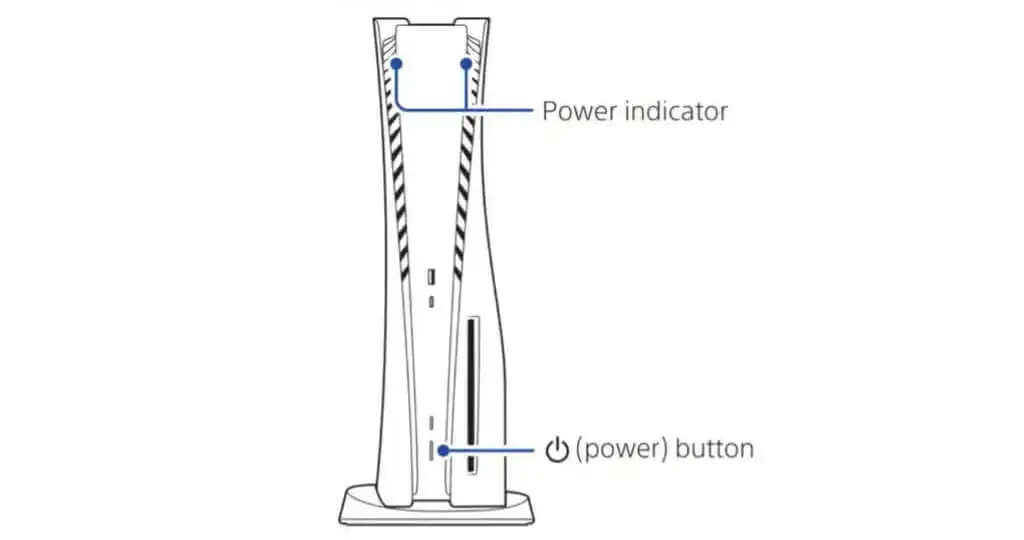
Wystarczy nacisnąć przycisk zasilania po podłączeniu PS5 do gniazdka elektrycznego, aby je włączyć. Usłyszysz sygnał dźwiękowy potwierdzający, że konsola się uruchamia, a zaraz po tym zobaczysz ekran logowania lub ekran główny na telewizorze lub monitorze. Możesz także nacisnąć przycisk zasilania , aby wybudzić konsolę z trybu spoczynku.
Co to jest tryb odpoczynku? Tryb spoczynku to stan niskiego poboru mocy, w który wpada PS5, gdy pozostawiasz je bezczynne. Możesz także ręcznie przełączyć konsolę w tryb spoczynku — po prostu wybierz Wprowadź tryb spoczynku w menu zasilania konsoli.
W przeciwieństwie do PlayStation 4, przycisk zasilania PS5 jest mechaniczny, więc musisz go nacisnąć, aby włączyć lub obudzić konsolę.
2. Naciśnij przycisk PS kontrolera DualSense
Najprostszym, najłatwiejszym i najlepszym sposobem włączenia PlayStation 5 jest użycie kontrolera bezprzewodowego DualSense. Ale jak?
Zakładając, że skonfigurowałeś PS5 i sparowałeś z nim kontroler, wszystko, co musisz zrobić, to nacisnąć przycisk PS między drążkami, aby włączyć konsolę. Akcja wybudza również konsolę z trybu odpoczynku.

Nie musisz podłączać kontrolera bezprzewodowego DualSense do PS5 przez USB, aby ta metoda działała.
Fajna wskazówka : Możesz nacisnąć przycisk PS przed podłączeniem PS5 do źródła zasilania, a konsola będzie się nadal włączać, dopóki pasek świetlny na kontrolerze będzie migać.
3. Obudź się i uruchamiaj gry za pośrednictwem aplikacji PS
Aplikacja PS na Androida i iOS pozwala zarządzać kontem PSN, kupować rzeczy w PlayStation Store i komunikować się ze znajomymi za pośrednictwem czatu tekstowego i głosowego. To świetna aplikacja towarzysząca, więc zainstaluj ją i połącz z PS5, jeśli jeszcze tego nie zrobiłeś.
- Pobierz aplikację PS ze sklepu Google Play lub App Store.
- Otwórz aplikację PS i zaloguj się na swoje konto PSN.
- Wybierz kartę Kontroler i dotknij Ustawienia .
- Wybierz Połącz konsolę z aplikacją w sekcji Zarządzanie konsolą .
- Postępuj zgodnie z instrukcjami wyświetlanymi na ekranie, aby sparować oba urządzenia (jeśli nie zostały jeszcze automatycznie sparowane).
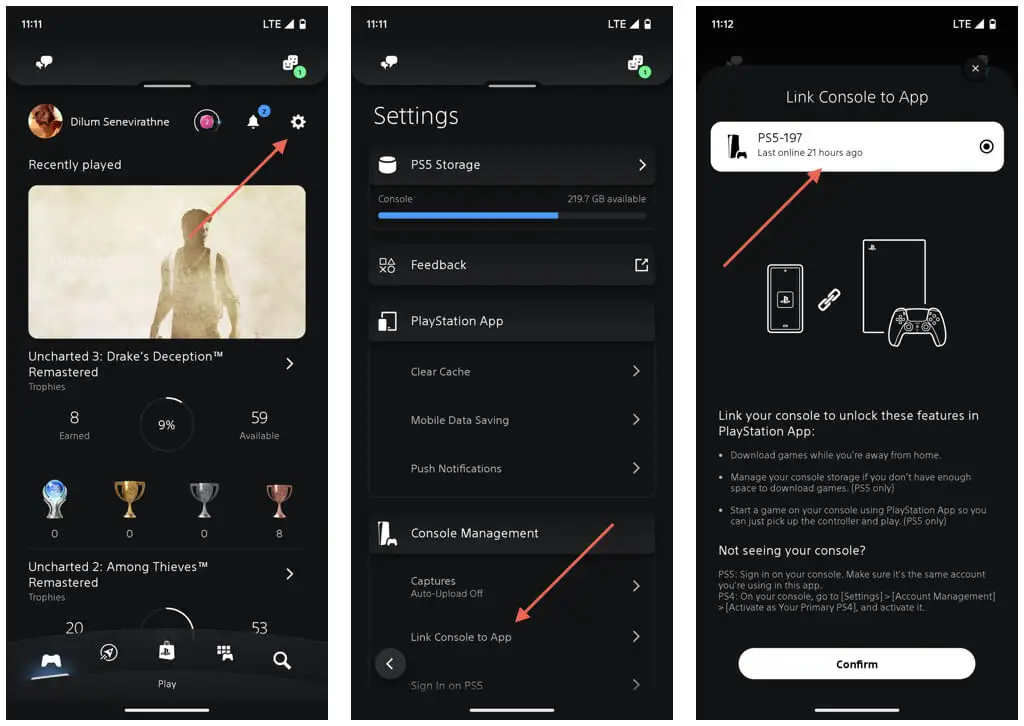
Ponadto możesz używać aplikacji PS do włączania i uruchamiania gier bezpośrednio na PlayStation 5. Istnieją jednak dwa zastrzeżenia. Po pierwsze, ta metoda działa tylko z grami cyfrowymi. Po drugie, twoja konsola musi być w trybie spoczynku.
- Przejdź do karty Biblioteka gier w aplikacji PS.
- Stuknij grę, w którą chcesz zagrać.
- Stuknij Graj na konsoli .
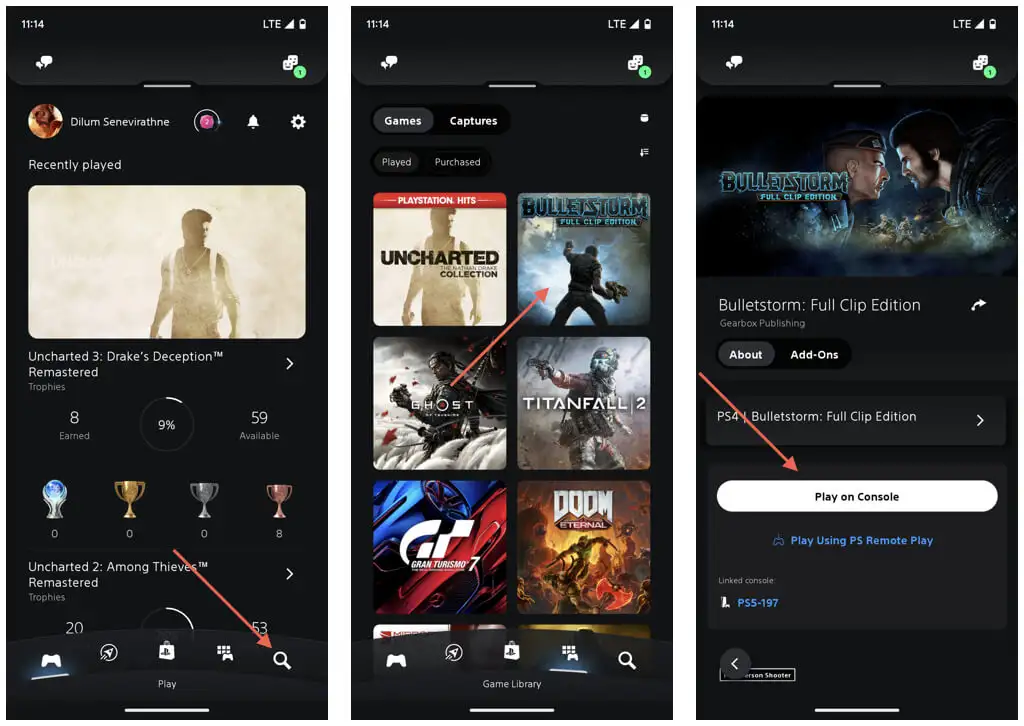
Uwaga : inne działania, takie jak pobieranie gier na PS5 i zarządzanie pamięcią wewnętrzną, nie spowodują wybudzenia konsoli z trybu spoczynku.
4. Obudź się i kontroluj PS5 za pomocą telefonu
PS Remote Play pozwala wybudzić PS5 z trybu spoczynku i zdalnie grać w gry wideo na Androidzie lub iPhonie. Możesz także uruchamiać gry, ale jeśli chcesz, kontynuuj sesję gry na konsoli.
Włącz grę zdalną na PS5
Aby korzystać z PS Remote Play, Twój system PS5 i urządzenie mobilne muszą mieć połączenie internetowe o szybkości wysyłania i pobierania co najmniej 5 Mb/s. Jeśli to nie problem, oto, co musisz zrobić.
Musisz zacząć od włączenia Gry zdalnej na swoim PS5. Aby to zrobić:
- Wybierz Ustawienia w prawym górnym rogu ekranu głównego.
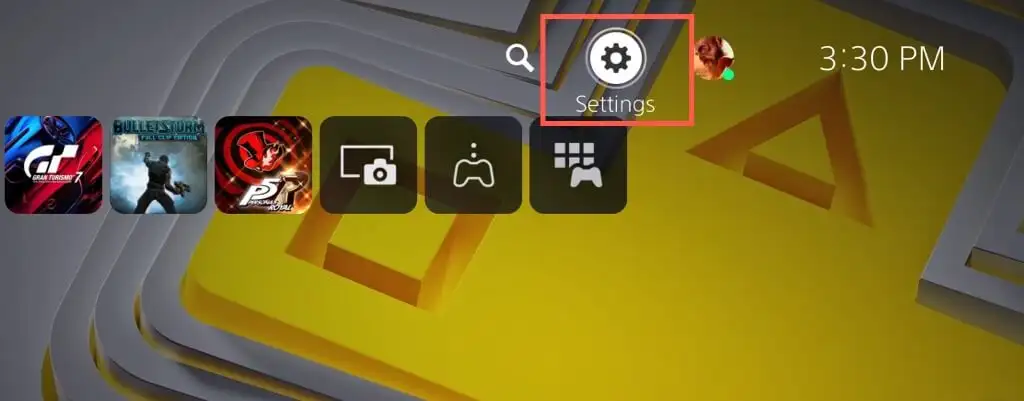
- Przejdź do System > Gra zdalna i aktywuj opcję Włącz grę zdalną .
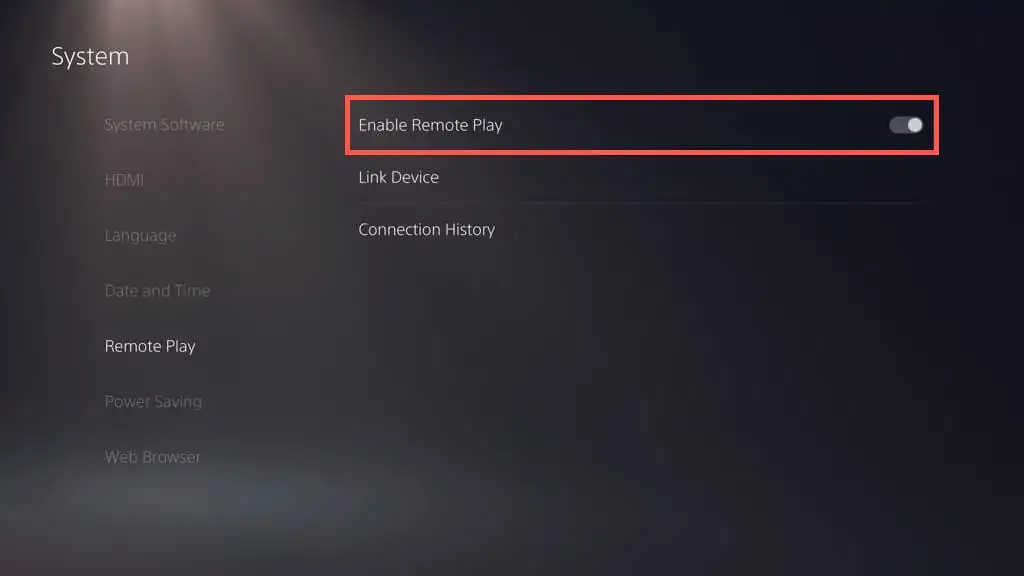
- Przejdź do System > Oszczędzanie energii > Funkcje dostępne w trybie spoczynku i aktywuj Zachowaj połączenie z Internetem i Włącz włączanie PS5 z sieci .
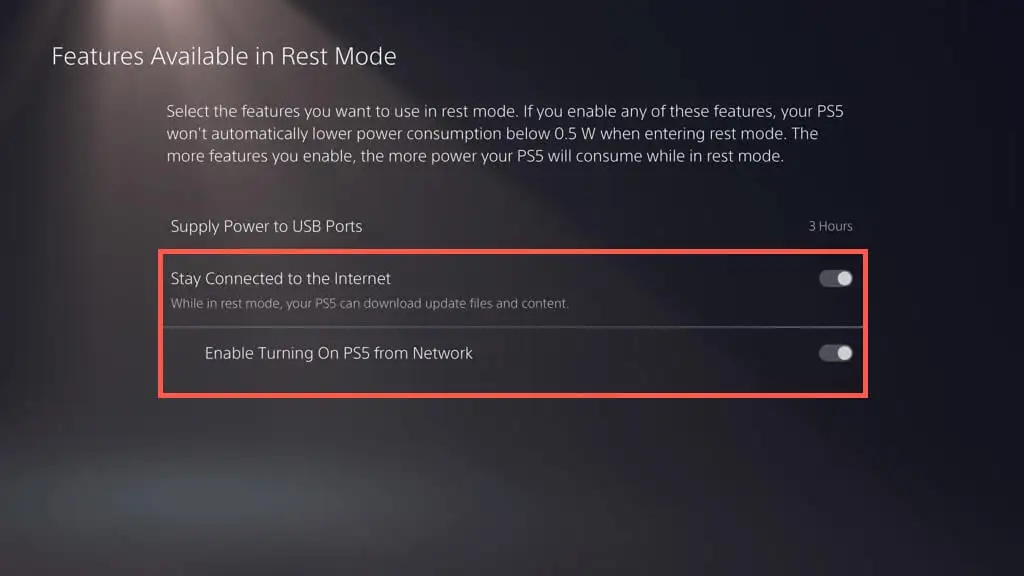
Skonfiguruj aplikację PS Remote Play na urządzeniu mobilnym
Następnie skonfiguruj aplikację PS Remote Play na urządzeniu z systemem Android lub iPhonie.

- Zainstaluj aplikację PS Remote Play ze Sklepu Play lub App Store i otwórz ją.
- Stuknij Zaloguj się do PSN i zaloguj się na swoje konto PlayStation Network (musisz to zrobić tylko raz).
- Stuknij ikonę kontrolera w lewym górnym rogu ekranu i sparuj kontroler bezprzewodowy DualSense z urządzeniem mobilnym. Możesz to pominąć, jeśli wolisz sterować konsolą za pomocą przycisków dotykowych.
- Stuknij ikonę Ustawienia i wybierz opcje Jakość wideo dla Gry zdalnej i Dane mobilne , aby zarządzać preferencjami dotyczącymi jakości wideo i wykorzystania danych. Wyłącz opcję Używaj danych mobilnych, jeśli chcesz łączyć się i grać zdalnie tylko przez Wi-Fi.
- Stuknij PS5 i postępuj zgodnie z instrukcjami, aby połączyć się z PS5.
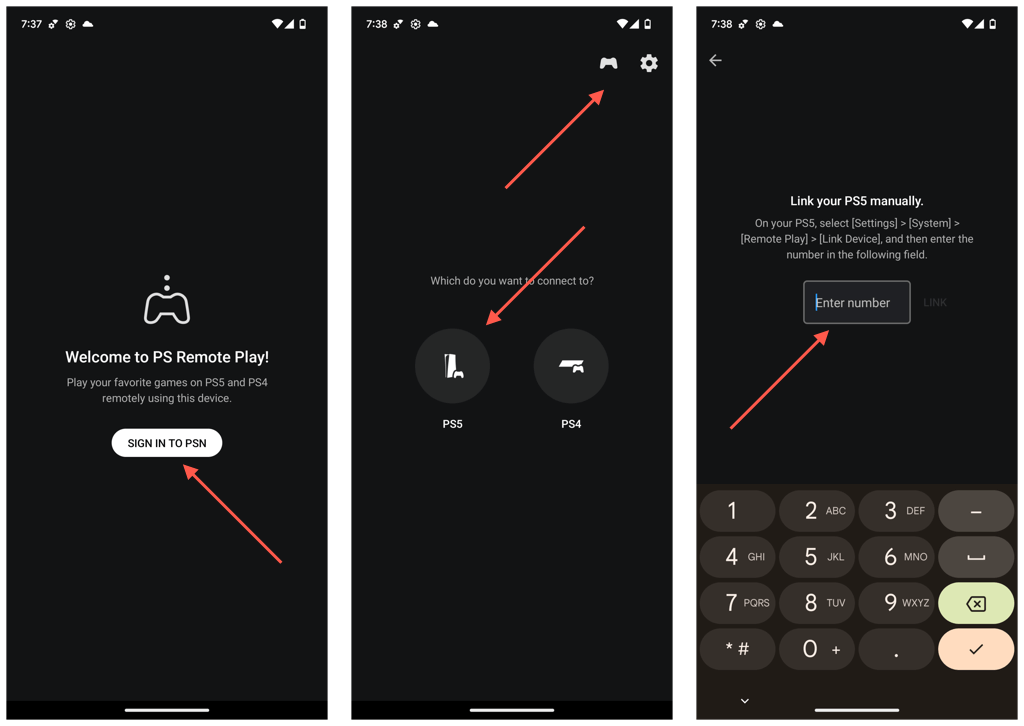
Obudź PS5 za pomocą aplikacji PS Remote Play
Masz teraz zdalne połączenie z PS5. Użyj dotykowych elementów sterujących na ekranie lub kontrolera bezprzewodowego DualSense, aby zdalnie wchodzić w interakcje i grać w gry na konsoli. PS Remote Play działa w dowolnym miejscu (nawet gdy nie ma Cię w domu), o ile konsola i telefon są podłączone do Internetu.
Następnym razem, gdy konsola znajdzie się w trybie spoczynku, możesz:
- Otwórz aplikację Gra zdalna PS.
- Wybierz swoją konsolę do gier PS5.
- Poczekaj, aż Twoje urządzenie mobilne włączy zdalnie PS5 i połączy się z nim.
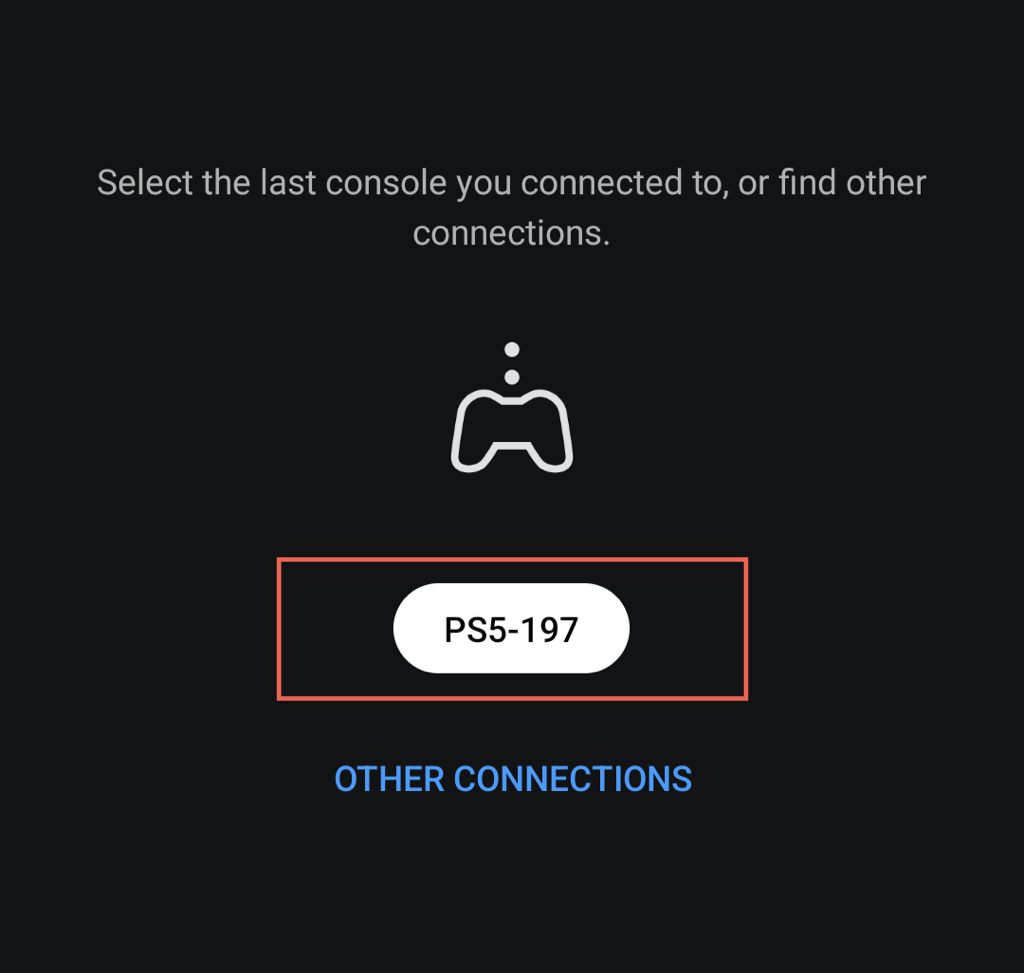
Jeśli chcesz przełączyć się na swoją konsolę, po prostu odłącz się od PS Remote Play. Aby to zrobić, dotknij przycisku Ustawienia w lewym dolnym rogu ekranu i wybierz Rozłącz . Następnie pozostaw pole wyboru Przełącz połączoną konsolę w tryb resetowania niezaznaczone i dotknij OK .
5. Obudź swój PS5 za pomocą komputera PC lub Mac
Podobnie jak na urządzeniach mobilnych, PS Remote Play jest dostępny dla komputerów PC i Mac, umożliwiając wybudzenie konsoli i granie na znacznie większym ekranie komputera stacjonarnego lub laptopa.
Procedura jest podobna do konfigurowania PS Remote Play na urządzeniach mobilnych. Po prostu włącz grę zdalną na swoim PS5, a następnie pobierz i używaj aplikacji PS Remote Play na PC lub Mac, aby połączyć się z PS5.
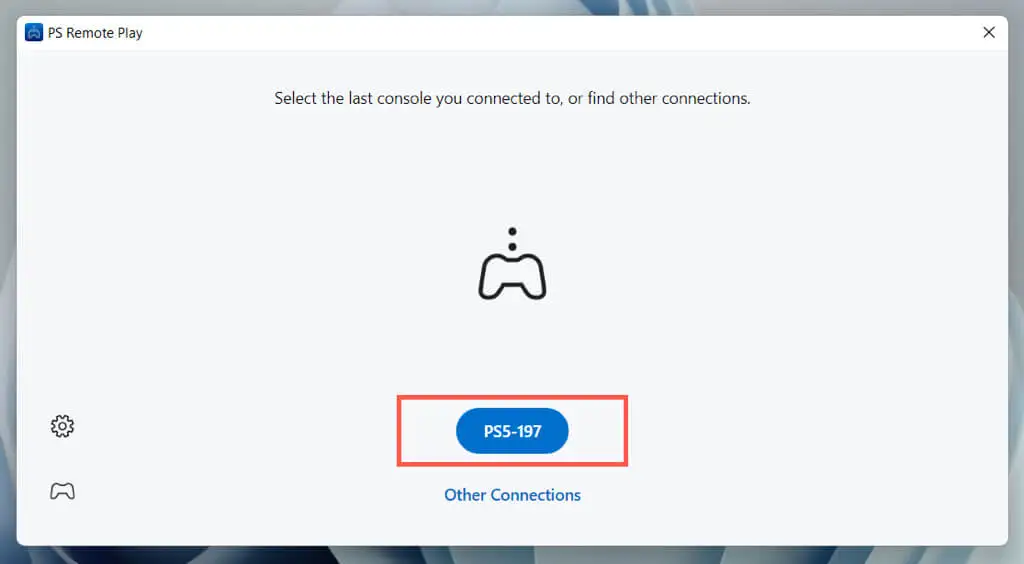
Możesz używać kontrolera bezprzewodowego DualSense do interakcji i grania w gry. Nie potrzebujesz go, jeśli chcesz tylko obudzić PS5, uruchomić grę i kontynuować ją na konsoli; po prostu użyj klawiszy strzałek i Enter na klawiaturze zamiast podstawowej nawigacji.
6. Włącz PS5 w trybie awaryjnym
Jeśli podczas korzystania z PlayStation 5 wystąpią problemy, musisz użyć przycisku zasilania i kontrolera bezprzewodowego DualSense, aby włączyć konsolę w trybie awaryjnym. Jest to środowisko, które pozwala na uruchomienie wielu funkcji diagnostycznych, takich jak przebudowa bazy danych konsoli, instalacja aktualizacji oprogramowania systemowego, przywrócenie ustawień fabrycznych itp.
- Wyłącz konsolę PS5. Jeśli konsola nie odpowiada, naciśnij i przytrzymaj przycisk zasilania przez trzy sekundy, aby zainicjować wymuszone wyłączenie.
- Naciśnij i przytrzymaj przycisk zasilania i zwolnij go po usłyszeniu drugiego sygnału dźwiękowego.
- Podłącz kontroler bezprzewodowy DualSense przez USB i naciśnij przycisk PS .
- Wybierz dostępne metody naprawy, aktualizacji lub przywrócenia systemu PlayStation 5. Dowiedz się, co oznaczają opcje odzyskiwania w trybie awaryjnym.
Wypróbuj różne sposoby włączania PS5
Jak właśnie widziałeś, masz wiele sposobów i przypadków użycia, aby włączyć PS5. Po prostu naciśnięcie przycisku PS na kontrolerze bezprzewodowym DualSense jest najwygodniejsze, ale eksperymentuj z innymi metodami, aby odkryć nowe i ekscytujące sposoby maksymalnego wykorzystania konsoli. Włącz także PS5 w trybie awaryjnym, jeśli napotkasz problemy wymagające zaawansowanego rozwiązywania problemów.
